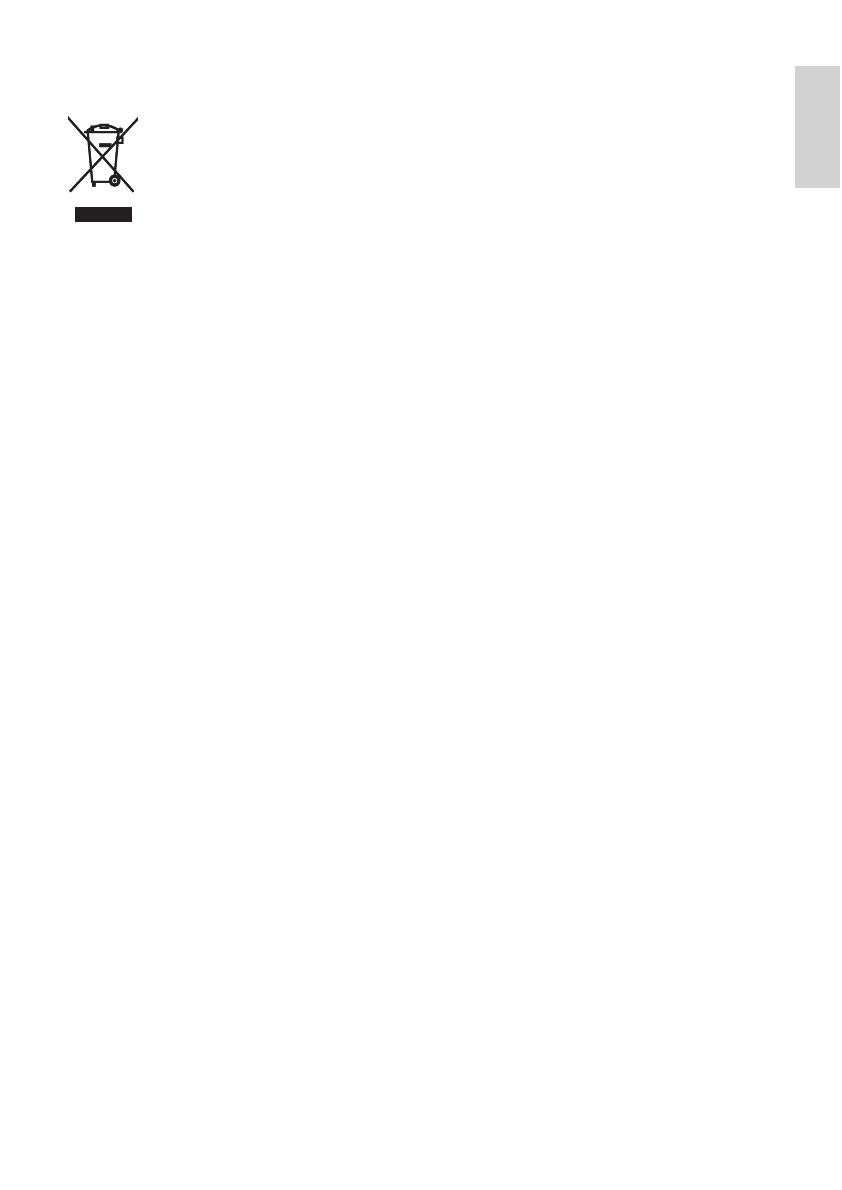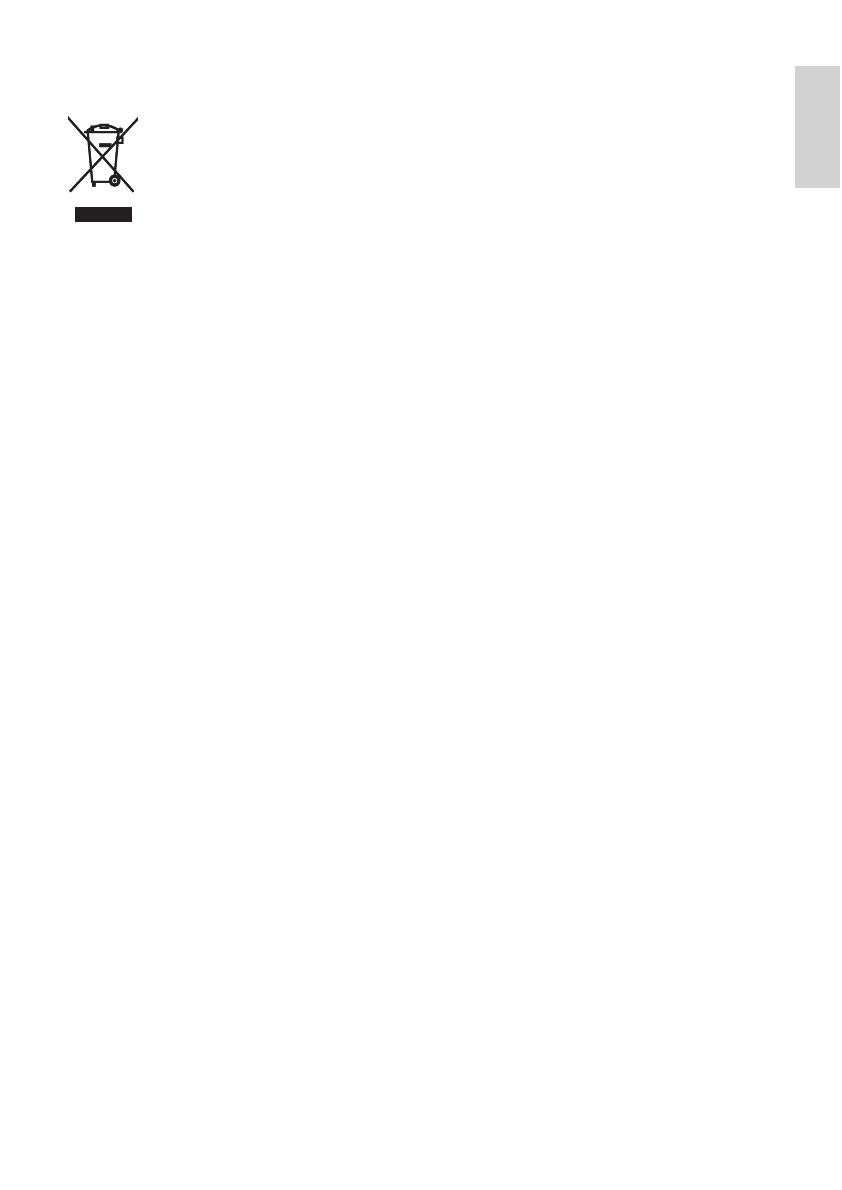
5
kierrätysohjelmiin aina kun se on mahdollista ja
mieluiten yhteistyössä kilpailijoiden kanssa.
Parhaillaan kierrätysjärjestelmä on käynnissä
Euroopan maissa kuten Alankomaissa, Belgiassa,
Norjassa, Ruotsissa ja Tanskassa.
Yhdysvalloissa Philips Consumer Electronics
North America on lahjoittanut varoja
Electronic Industries Alliance -järjestön (EIA)
elektroniikan kierrätysprojektiin ja osavaltioiden
kodin elektroniikan kierrätyshankkeisiin.
Lisäksi Northeast Recycling Council (NERC)
- useassa osavaltiossa toimiva voittoa
tavoittelematon järjestö, joka keskittyy
tukemaan kierrätysmarkkinoiden kehittymistä
- suunnittelee kierrätysohjelman toteuttamista.
Tyynenmeren puoleisessa Aasiassa, Taiwanissa,
tuotteita ottaa vastaan Environment Protection
Administration (EPA). Jos haluat seurata
tietotekniikkatuotteiden kierrätystä, lisätietoja
saat osoitteesta www.epa.gov.tw. Lisää ohjeita
saat lukemalla Takuu ja huolto -osion tai
ottamalla yhteyttä seuraaviin ympäristöasioiden
asiantuntijoihin.
Vanhan tuotteen hävittäminen
Tuote on suunniteltu ja valmistettu laadukkaista
materiaaleista ja osista, jotka voidaan kierrättää
ja käyttää uudelleen. Tuotteeseen kiinnitetty
yliviivatun roskakorin kuva tarkoittaa, että tuote
kuuluu Euroopan parlamentin ja neuvoston
direktiivin 2002/96/EY soveltamisalaan.
Tutustu paikalliseen sähkö- ja
elektoniikkalaitteiden keräysjärjestelmään.
Noudata paikallisia sääntöjä äläkä hävitä
vanhoja tuotteita tavallisen talousjätteen
mukana. Hävittämällä vanhan tuotteen
oikein voit ehkäistä mahdollisia ympäristö- ja
henkilöhaittoja.
Tuotteen hävittäminen
Tuotteesi sisältää materiaaleja, jotka voidaan
kierrättää ja käyttää uudelleen. Alan liikkeet
voivat lisätä kierrätettävien materiaalien
käyttöä ja vähentää jätteen määrää
kierrättämällä tuotteesi.
Ota selvää paikallisista kierrätysohjeista
vanhan näyttösi hävittämistä varten
paikalliselta Philips-jälleenmyyjältä.
(Yhdysvaltalaisille ja kanadalaisille asiakkaille)
Hävitä tuote osavaltion ja liittovaltion
paikallisten säädösten mukaisesti.
Lisätietoja kierrättämisestä saat osoitteesta
www.eia.org (Consumer Education Initiative)
Kierrätystietoa asiakkaille
Philips optimoi organisaation tuotteiden,
palveluiden ja toimintojen ympäristöön
kohdistuvat vaikutukset luomalla teknisesti ja
taloudellisesti kestäviä tavoitteita.
Suunnittelu-, muotoilu- ja tuotantovaiheesta
lähtien Philips korostaa helposti kierrätettävien
tuotteiden tärkeyttä. Philipsillä tuotteen
elinkaaren lopun hallintaan kuuluu osallistuminen
kansallisiin tuotteiden vastaanottohankkeisiin ja
•
•
•
Suomi
FI